Chắc hẳn các bạn cũng biết CPU Z là phần mềm cho phép bạn xem thông số, cấu hình máy tính toàn bộ bao gồm CPU, Mainboard, RAM và cả VGA nếu có. Tuy nhiên đó chưa phải là tất cả mà CPU Z còn cho phép bạn so sánh thông số CPU với các CPU khác, và cách thức tiến hành như thế nào mời bạn đọc theo dõi bài viết dưới đây.
CPU Z phần mềm cho phép bạn xem toàn bộ thông số các thiết bị, chỉ số có trong máy tính của bạn khác hẳn với cách cách kiểm tra cấu hình máy tính thông thường vì CPU Z hiển thị kết quả rất chi tiết.

Và như đã nói ở trên, không chỉ kiểm tra thống số máy tính, kiểm tra cấu hình máy tính mà phần mềm này còn cho phép chúng ta só sánh CPU của bạn với các sản phẩm mới nhất thị trường hiện nay, các sản phẩm cùng dòng hoặc các sản phẩm cao cấp thông qua các số điểm nhất định.
Hướng dẫn so sánh thông số CPU trên CPU Z.
Bước 1: Mở phần mềm CPU Z của bạn lên, chọn Bench và ấn vào Ben CPU để đo số điểm trên CPU của bạn.
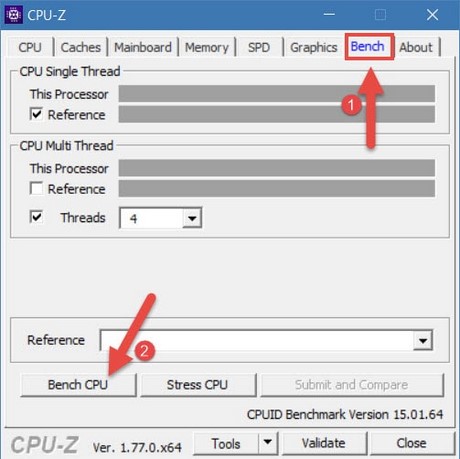
Bước 2: Sau khi đo xong, bạn click tiếp vào Submit and Compare để so sánh với các loại CPU khác nhé.

Bước 3: Ngay lập tức, bạn sẽ được đưa đến 1 trang web nơi các danh sách CPU (bao bồm desktop, laptop) hiện ram, và hãy tìm giá trị nào có chữ YOU để biết được điểm của bạn, vị trí hiện nay đang là thứ bao nhiêu.

https://thuthuat.taimienphi.vn/so-sanh-thong-so-cpu-tren-cpu-z-7708n.aspx
Vậy là chúng ta đã hoàn tất các bước kiểm tra cũng như so sánh thông số CPU của bạn với các loại khác có mặt trên thị trường hiện nay, từ đó bạn có thể biết sức mạnh của CPU mình hiện tại tương đương với những loại nào trên thị trường hiện nay, tuy rằng việc so sánh này không làm ảnh hưởng gì nhiều đến quá trình sử dụng nhưng nó cũng giúp bạn tìm hiểu thêm phần nào về máy tính. Ngoài việc kiểm tra thông số, bạn cũng nên kiểm tra nhiệt độ máy tính nữa. Việc kiểm tra nhiệt độ máy tính thường xuyên sẽ giup bạn sử dụng được lâu hơn, tăng tuổi thọ các thiết bị.